5 עצות אבטחה של MacBook
זה חזק, זה מבריק, וכולם רוצים אחד, כולל גנבים והאקרים. ה-MacBook שלך מחזיק את העולם שלך: קבצי עבודה, מוזיקה, תמונות, סרטונים ודברים אחרים שמעניינים אותך, אבל האם ה-MacBook שלך בטוח ומוגן מפני פגיעה? עיין בחמישה עצות אבטחה של MacBook שתוכל להשתמש בהן כדי להפוך את ה-MacBook שלך למבצר נתונים ניידים בלתי חדיר ובלתי ניתן לגניבה.
השתמש ב- Find My Service או באפליקציה
שמעתם על האייפון ועל מצא את אפליקציית האייפון שלי, שבו משתמשים יכולים לאתר את האייפון האבוד או הגנוב שלהם דרך ה- אתר iCloud על ידי מינוף יכולות מודעות המיקום של האייפון.
זה נהדר עבור מכשירי אייפון, אבל מה עם ה-MacBook שלך? יש אפליקציה לזה? כן יש. אפל קיצרה את השם ל- Find My והרחיבה את השירות לשאר המכשירים שלה, כולל אייפודים, AirPods, Apple Watch ו-Mac.
הנה איך להפעיל את השירות Find My ב-Mac פועל macOS Big Sur (11.0) או macOS Catalina (10.15).
-
פתח את ה-Mac העדפות מערכת ובחר שם זיהוי של אפל.
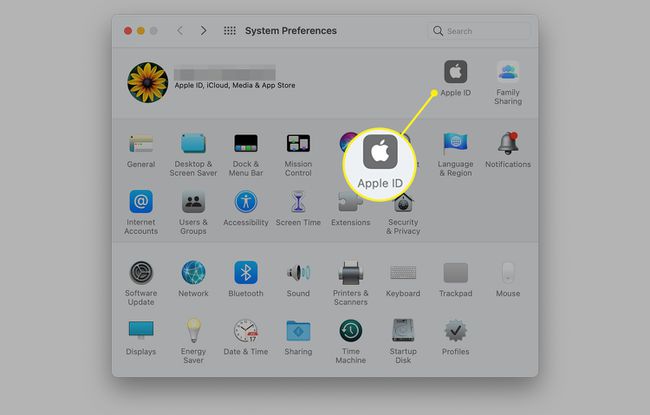
-
בחר iCloud בחלונית השמאלית והצב סימון מול מצא את ה-Mac שלי במסך הראשי. לחץ על אפשרויות לחצן ליד Find My Mac.
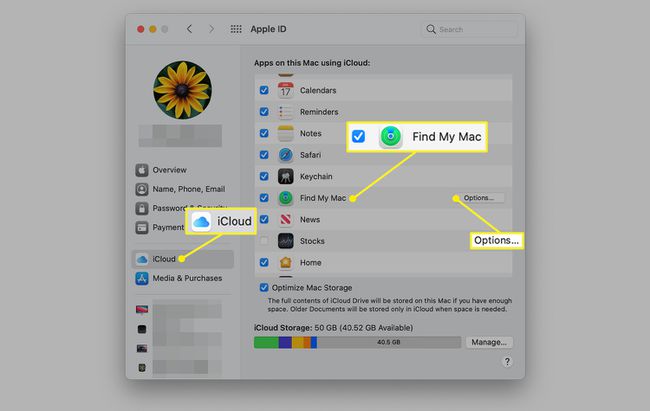
-
הפעל את מצא את ה-Mac שלי תכונה. לחלופין, הפעל את מצא את הרשת שלי תכונה גם כן. בחר בוצע כדי לשמור את ההגדרות שלך.
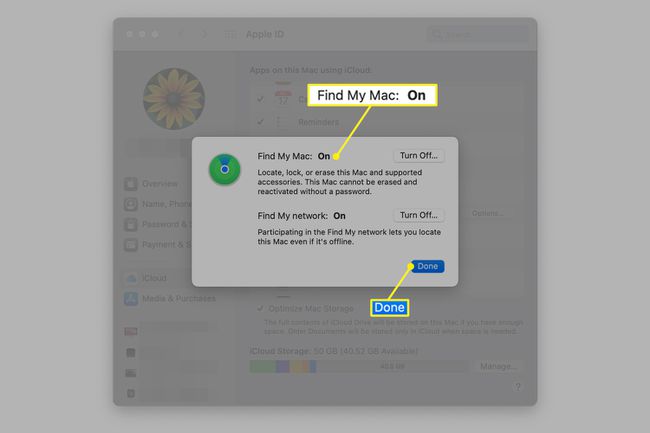
לאחר הפעלת התכונה Find My Mac, אם ה-Mac שלך אבד או נגנב, תוכל לאתר אותו ב-iCloud באמצעות Apple ID והסיסמה שלך, בדיוק כפי שאתה יכול להשתמש מצא את האייפון שלי.
אם ל-Mac שלך יש גרסה ישנה יותר של מערכת ההפעלה שאינה תומכת ב- Find My, עליך לפנות לאפליקציה של צד שלישי להגנה.
תמורת דמי מנוי שנתיים, בית ומשרד מוחלט התוכנה מספקת גם שירותי אבטחת נתונים וגם שירותי שחזור גניבה עבור ה-MacBook שלך. התוכנה משתלבת ברמת קושחת ה-BIOS, אז גנב שחושב שמנגב את הכונן הקשיח של המחשב הגנוב שלך יהפוך אותו לבלתי ניתן למעקב צפויה להפתעה כשהם מתחברים לרשת והתוכנה תתחיל לשדר את מיקומה.
הפעל את תכונות האבטחה של ה-MacBook שלך
למערכות ההפעלה macOS ו-OS X יש תכונות אבטחה הזמינות למשתמש. בזמן שהתכונות מותקנות, הן בדרך כלל אינן מופעלות כברירת מחדל. על המשתמשים להפעיל את תכונות האבטחה בעצמם. להלן ההגדרות הבסיסיות שעליך להגדיר כדי להפוך את ה-MacBook שלך לאבטח יותר.
השבת את התחברות האוטומטית והגדר סיסמת מערכת
למרות שזה נוח לא להזין את הסיסמה שלך בכל פעם שאתה מאתחל את המחשב או ששומר המסך נכנס, אתה יכול ובכן השאר את דלת הכניסה לביתך פתוחה לרווחה כי ה-MacBook שלך הוא מזנון נתונים אכול כפי יכולתך עבור האדם שזה עתה גנב זה.
בלחיצה אחת של תיבת סימון ויצירת סיסמה, תוכל להפעיל תכונה זו ולהכניס מחסום נוסף בדרכו של ההאקר או הגנב. אם לא הגדרת סיסמת מערכת, עבור אל העדפות מערכת > אבטחה ופרטיות > כללי לשונית ולהגדיר אחת.
הפעל את הצפנת FileVault
ה-MacBook שלך זה עתה נגנב, אבל שמת סיסמה לחשבון שלך, אז הנתונים שלך בטוחים, נכון? שגוי!
רוב ההאקרים וגנבי הנתונים ימשכו את דיסק קשיח צא מה-MacBook שלך וחבר אותו למחשב אחר באמצעות כבל IDE/SATA ל-USB. המחשב שלהם יקרא את הכונן של ה-MacBook שלך בדיוק כמו כל כונן DVD או USB אחר שמחובר אליו. הם לא יצטרכו חשבון או סיסמה כדי לגשת לנתונים שלך מכיוון שהם עוקפים את אבטחת הקבצים המובנית של מערכת ההפעלה. כעת יש להם גישה ישירה לקבצים שלך ללא קשר למי מחובר.
הדרך הקלה ביותר למנוע זאת היא לאפשר הצפנת קבצים באמצעות OSX כלי FileVault מובנה. FileVault מצפין ומפענח קבצים המשויכים לפרופיל שלך תוך כדי שימוש באמצעות סיסמה. זה נשמע מסובך, אבל הכל קורה ברקע, אז אתה לא יודע שמשהו קורה. בינתיים, הנתונים שלך מוגנים. לכן, אלא אם כן להאקרים יש את הסיסמה, הנתונים אינם קריאים וחסרי תועלת לגנבים גם אם הם מוציאים את הכונן ומחברים אותו למחשב אחר.
הפעל את FileVault ב- העדפות מערכת > אבטחה ופרטיות > FileVault לשונית. רשום את מפתח השחזור שנוצר אוטומטית. תזדקק לזה כדי לגשת לנתונים שלך.
להצפנת דיסק שלם חזקה יותר עם תכונות מתקדמות, בדוק TrueCrypt, כלי חינמי להצפנת קבצים ודיסקים בקוד פתוח.
הפעל את חומת האש המובנית של ה-Mac שלך
ה-Mac מובנה חומת אש יסכל את הניסיונות של רוב ההאקרים לפרוץ ל-MacBook שלך מהאינטרנט. זה קל להגדיר. לאחר הפעלה, חומת האש חוסמת חיבורי רשת נכנסים זדוניים ומווסתת תעבורה יוצאת. יישומים חייבים לבקש ממך רשות (באמצעות תיבה קופצת) לפני שהם מנסים להתחבר החוצה. אתה יכול להעניק או לשלול גישה על בסיס זמני או קבוע לפי ראות עיניך.
הכרטיסייה חומת אש ממוקמת ב העדפות מערכת > אבטחה ופרטיות > חומת אש לשונית. Lifewire מציעה הדרכה מפורטת, שלב אחר שלב בנושא כיצד להפעיל את תכונות האבטחה של OS X.
התקן תיקונים
משחק החתול והעכבר הניצול/תיקון חי וקיים. האקרים מוצאים חולשה באפליקציה ומפתחים ניצול. מפתח האפליקציה מטפל בפגיעות ומשחרר תיקון כדי לתקן אותה. משתמשים מתקינים את התיקון, והמעגל ממשיך.
macOS ו-OS X בודקים באופן אוטומטי עדכוני תוכנה ממותגי Apple על בסיס קבוע ומבקשים ממך להוריד ולהתקין אותם. חבילות תוכנה רבות של צד שלישי, כגון Microsoft Office, כוללות אפליקציית עדכון תוכנה משלהן הבודקת מעת לעת אם יש תיקונים זמינים. ליישומים אחרים יש תכונה ידנית של "חפש עדכונים" הממוקמת לעתים קרובות בתפריט העזרה.
זה רעיון טוב לבצע או לתזמן בדיקת עדכונים על בסיס שבועי עבור היישומים הנפוצים ביותר שלך, כך שאתה לא חשוף לניצול מבוסס תוכנה.
נעל את זה
אם מישהו נחוש לגנוב את המחשב שלך, הוא יכול, לא משנה כמה שכבות הגנה תעמיד. המטרה שלך צריכה להיות להקשות ככל האפשר על גנב לגנוב את ה-MacBook שלך. אתה רוצה להרתיע אותם מספיק כדי שהם יעברו למטרות קלות יותר.
מנעול Kensington, שקיים כבר עשרות שנים, הוא התקן אבטחה לחיבור פיזי של א מחשב נייד עם לולאת כבל פלדה לרהיט גדול או חפץ אחר שהוא לא בקלות נִרגָשׁ. לרוב המחשבים הניידים יש חריץ K מובנה שמקבל מנעול מסוג Kensington, אבל מחשבי MacBook לא. אתה צריך מתאם, שכמה מהם זמינים באמזון, אבל לא כל המתאמים תואמים לכל דגמי ה-Mac, אז קרא את האותיות הקטנות לפני שאתה מזמין אחד.
האם ניתן לבחור את המנעולים האלה? כן. האם ניתן לחתוך את הכבל עם הכלים הנכונים? כן. הדבר החשוב הוא שהמנעול מרתיע גניבה מזדמנת של הזדמנות. גנב לעתיד שפורץ ערכת איסוף מנעולים וחותכי חוטים של Jaws of Life בספרייה כדי לגנוב את ה-MacBook שלך סביר להניח שיצרו חשדנות רבה יותר מאשר אם הם היו הולכים עם המחשב הנייד ליד שלך שאינו קשור למגזין דְפוּפָה.
המנעול הבסיסי של קנזינגטון מגיע במגוון זנים וזמין ברוב החנויות לציוד משרדי.
הגן על ה-Mac שלך עם תצורת מעטפת קשיחה
אם אתה רציני לגבי אבטחה ורוצה להעמיק בהגדרות שלך כדי לוודא שהאבטחה של ה-Mac שלך חסינת כדורים ככל האפשר, עבור אל אתר התמיכה של אפל והורד את מדריכי תצורת אבטחה של Mac OS X. מסמכים אלה מפרטים את ההגדרות הזמינות לנעילה של כל היבט של מערכת ההפעלה כדי להפוך אותה למאובטחת ככל האפשר.
היזהר שאתה מאזן בין אבטחה לשימושיות. אתה לא רוצה לנעול את ה-MacBook שלך כל כך חזק שאתה לא יכול להיכנס אליו.
